winrar无法打开文件怎么办 winrar打不开文件解决方法
在日常办公活动中,我们会经常遇到需要压缩或解压文件的情况,而WinRAR作为一款非常实用的压缩解压软件,无疑成为了我们的首选。然而,有时候我们会遇到WinRAR无法打开文件的问题,这不仅会给我们带来困扰,还可能导致我们无法正常地完成工作。接下来,本文将为您提供一些解决方案,顺利解决这一问题,让您的计算机使用更加顺畅。
解决方法:
1.第一步,我们找到朋友发来的或者从网上下载来的ZIP压缩文件。如下图,因为该文件没有被任何解压缩软件关联,所以文件图标是白色的。双击之后,显示无法打开。
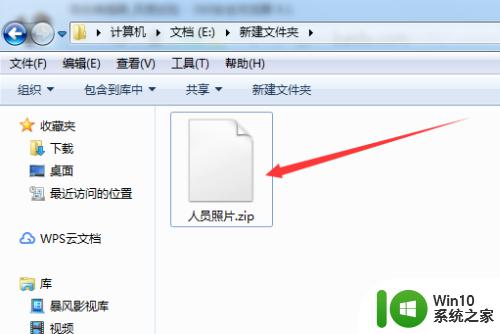
2.第二步,由于我们已确认了电脑系统WIN7中已安装了WINRAR压缩软件,所以我们只需要在ZIP文件上点击鼠标右键。如下图,在弹出的右键菜单中就可以清楚地看到安装了WINRAR。
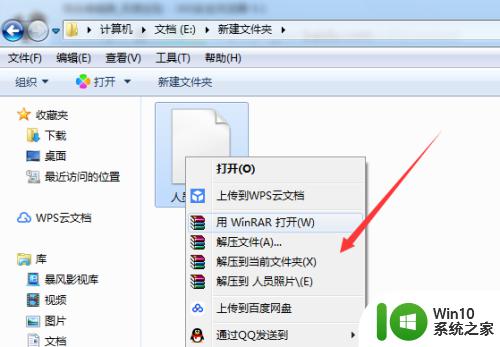
3.第三步,我们选择右键菜单中WINRAR右键链接的第一项【用WINRAR打开】,进行至WINRAR软件。
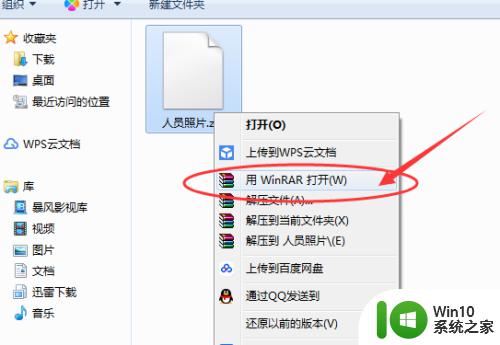
4.第四步,在WINRAR软件中,找到菜单栏中的【选项】,然后选择第一个【设置】,进入至软件设置界面。
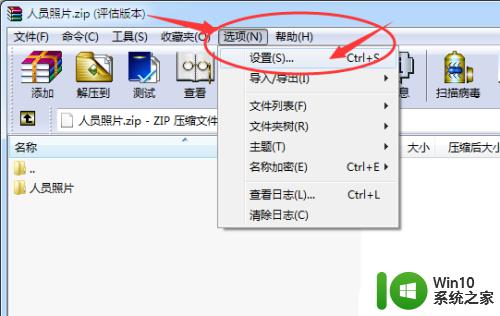
5.第五步,在【选项设置】界面。我们选择最后一个选项卡【集成】,在这个选项卡中,我们可以看到下面左侧第一个【WINRAR关联文件】,这里ZIP格式前的方框是空着的,我们在前面打上对勾。然后点击下方的【确定】
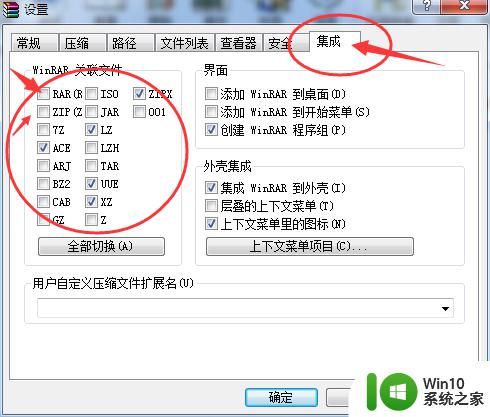
6.第六步,我们再回到第一步位置。这时我们看到,原来白色的图标,变成了压缩文件的图标样式,如果没有出来,就刷新一下屏幕,就会出现了,如下图。这个时候再双击就可以直接打开压缩文件了。
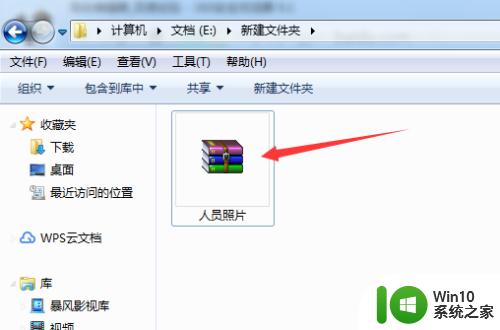
以上就是关于winrar无法打开文件怎么办的全部内容,有出现相同情况的用户就可以按照小编的方法了来解决了。
winrar无法打开文件怎么办 winrar打不开文件解决方法相关教程
- ISO文件怎么打开?ISO镜像文件默认使用WinRAR打开的设置方法 ISO镜像文件怎么挂载打开
- winrar压缩文件到最小的方法 winrar怎么将文件压缩至最小
- winrar怎么解压文件 winrar解压文件的教程
- zip文件无法打不开如何解决 zip文件打不开怎么办
- windows无法打开文件怎么办 windows解决无法打开文件的方法
- office365打不开word文件处理方法 Office365无法打开Word文件的解决办法
- w8打开文件夹未响应怎么办 w8文件夹无法打开解决方法
- Word文件无法打开如何解决 Word文件打不开怎么办
- 文件无法打开修复方法 文件夹打不开的原因及解决方法
- 电脑文件压缩文件无法打开的解决方法 电脑文件压缩文件打不开怎么办
- 详解exe文件打不开的处理方法 电脑exe文件打不开怎么办
- 打开文件提示“文件在另一个程序中打开无法删除”的解决方法 如何解决文件在另一个程序中打开无法删除的问题
- U盘装机提示Error 15:File Not Found怎么解决 U盘装机Error 15怎么解决
- 无线网络手机能连上电脑连不上怎么办 无线网络手机连接电脑失败怎么解决
- 酷我音乐电脑版怎么取消边听歌变缓存 酷我音乐电脑版取消边听歌功能步骤
- 设置电脑ip提示出现了一个意外怎么解决 电脑IP设置出现意外怎么办
电脑教程推荐
- 1 w8系统运行程序提示msg:xxxx.exe–无法找到入口的解决方法 w8系统无法找到入口程序解决方法
- 2 雷电模拟器游戏中心打不开一直加载中怎么解决 雷电模拟器游戏中心无法打开怎么办
- 3 如何使用disk genius调整分区大小c盘 Disk Genius如何调整C盘分区大小
- 4 清除xp系统操作记录保护隐私安全的方法 如何清除Windows XP系统中的操作记录以保护隐私安全
- 5 u盘需要提供管理员权限才能复制到文件夹怎么办 u盘复制文件夹需要管理员权限
- 6 华硕P8H61-M PLUS主板bios设置u盘启动的步骤图解 华硕P8H61-M PLUS主板bios设置u盘启动方法步骤图解
- 7 无法打开这个应用请与你的系统管理员联系怎么办 应用打不开怎么处理
- 8 华擎主板设置bios的方法 华擎主板bios设置教程
- 9 笔记本无法正常启动您的电脑oxc0000001修复方法 笔记本电脑启动错误oxc0000001解决方法
- 10 U盘盘符不显示时打开U盘的技巧 U盘插入电脑后没反应怎么办
win10系统推荐
- 1 电脑公司ghost win10 64位专业免激活版v2023.12
- 2 番茄家园ghost win10 32位旗舰破解版v2023.12
- 3 索尼笔记本ghost win10 64位原版正式版v2023.12
- 4 系统之家ghost win10 64位u盘家庭版v2023.12
- 5 电脑公司ghost win10 64位官方破解版v2023.12
- 6 系统之家windows10 64位原版安装版v2023.12
- 7 深度技术ghost win10 64位极速稳定版v2023.12
- 8 雨林木风ghost win10 64位专业旗舰版v2023.12
- 9 电脑公司ghost win10 32位正式装机版v2023.12
- 10 系统之家ghost win10 64位专业版原版下载v2023.12